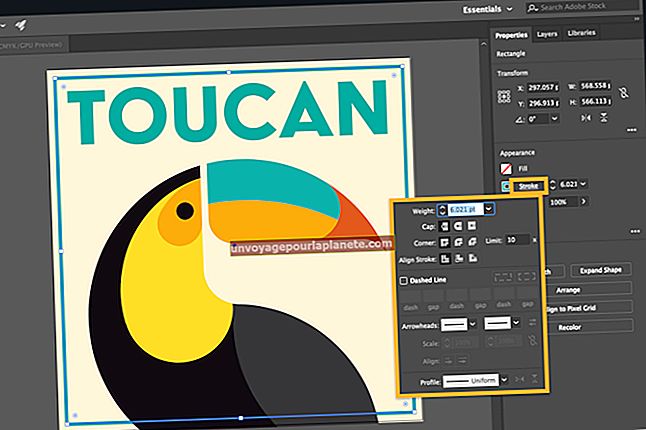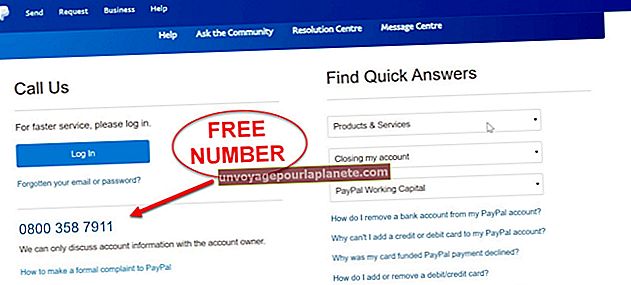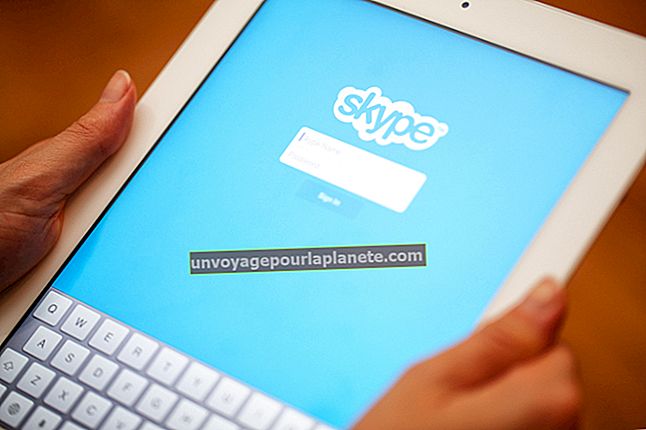Како да промените меморију додељену на графичку картицу
Власници предузећа којима је потребно да са својим рачунарима обављају графички интензивне задатке као што су уређивање видео записа или 3Д моделирање, често купују врхунске рачунаре са дискретним видео картицама са уграђеном наменском меморијом. Међутим, предузетници који користе своје пословне рачунаре за рутинске задатке, попут обраде текста или израде табела, углавном не захтевају скупе видео картице.
Због тога се многи пословни рачунари испоручују са уграђеним графичким адаптерима интегрисаним у матичну плочу који деле РАМ меморију са процесором. Иако интегрисани видео адаптери нису брзи као наменске картице, они се прилично добро изводе у већини пословних задатака. Ако требате да побољшате перформансе уграђеног видео чипа, можете да доделите више меморије адаптеру у системском БИОС-у.
Улазак у БИОС
Да бисте променили количину меморије додељене уграђеној видео картици, морате променити поставке у системском БИОС-у. Да бисте ушли у БИОС, одјавите се из Виндовс-а и искључите рачунар. Након поновног покретања рачунара, додирните „Избриши,” “Ф1, ”Или„Ф2"тастер неколико пута чим видите почетни системски ПОСТ екран или екран са логотипом компаније.
Након неколико секунди, рачунар би требало да прикаже екран БИОС менија. Када се прикаже екран БИОС менија, можда ћете морати да се пријавите са администраторском лозинком, у зависности од сигурносних опција вашег система.
Проналажење поставки видео картице
Разни произвођачи користе различите врсте софтвера за руковање опцијама за подешавање системског БИОС-а. Сходно томе, проналажење исправне опције менија за промену поставки меморије видео картице може бити лакше код неких модела него код других. Ипак, опција менија коју требате користити за промену поставки меморије графичког адаптера треба да буде у „Напредно,” “Напредни чипсет” "Напредне функције"или други одељак менија с сличним називом. Можете да користите тастере са стрелицама на тастатури да бисте дошли до исправне опције менија или кликните на заглавље ако системски БИОС подржава употребу миша.
Промена алокације меморије
Једном када пронађете одељак у менију БИОС-а који садржи „Графичка подешавања”Или„Видео СеттингсОпција, промена количине меморије додељене уграђеној видео картици је релативно једноставна. Само притисните „Ентер"да бисте изабрали опцију менија, а затим између вредности меморије наведене помоћу тастера са стрелицама или миша.
Типичне вредности наведене у БИОС-у су 32 МБ, 64 МБ, 128 МБ и 256 МБ. Након што одаберете жељену количину додељене меморије за графички адаптер, притисните тастер "Ф10"тастер или кликните на"Сачувајте промене и изађите"на дну екрана БИОС-овог менија. Након што сачувате промене и изађете из БИОС-а, рачунар се поново покреће и аутоматски примењује нова подешавања меморије за уграђену видео картицу.
Разматрање учинка
Што више РАМ меморије доделите уграђеном графичком адаптеру, то ће бољи учинак имати видео чипсет. Додељивање више меморије видео картици смањује количину системске РАМ меморије доступне процесору за покретање апликација. Због тога бисте требали одабрати најнижу вредност меморије која вам омогућава да користите систем без проблема са перформансама меморије видео картице.
Ако вам је потребно само повремено побољшање видео перформанси, можете привремено повећати количину додељене видео меморије, а затим вратити вредност на ниже подешавање када завршите са обављањем видео интензивног задатка. Само будите сигурни да не отварате превише других апликација док покрећете видео интензивну апликацију или ће у систему можда остати без меморије ако немате довољно РАМ-а.
Алтернативни тастери за унос у БИОС
Ако притиснете тастер „Избриши," "Ф1"или"Ф2"тастери не приказују екран БИОС менија, притисните тастер"Пауза"тастер чим се рачунар покрене. Потражите поруку при дну екрана која приказује тастере које требате притиснути за улазак у БИОС. Притисните тастер"Пауза", а затим тапните неколико пута одговарајући тастер док се не појави мени БИОС-а. Ако се током процеса покретања не појави таква порука, погледајте упутство за употребу матичне плоче или система да бисте утврдили који тастер треба да притиснете да бисте ушли у систем БИОС.